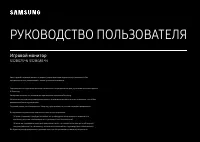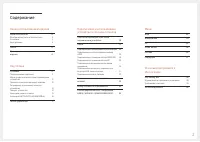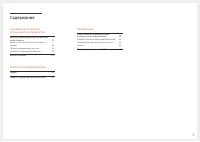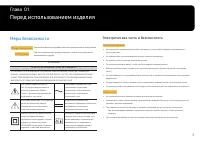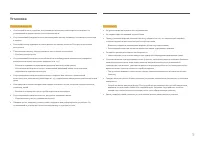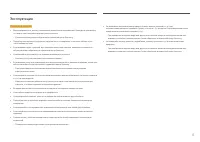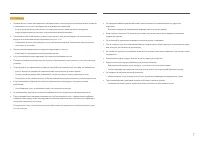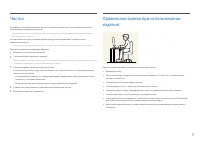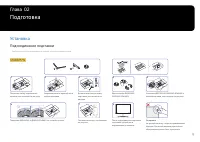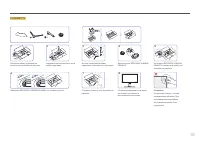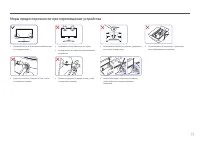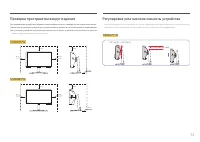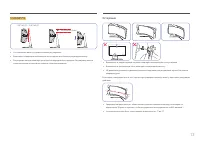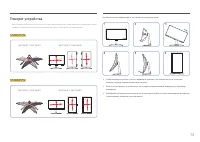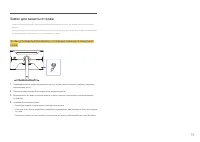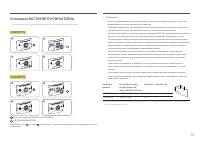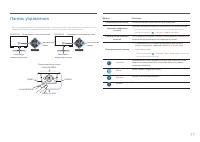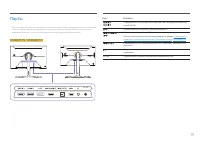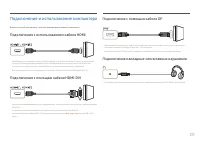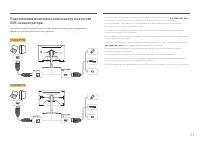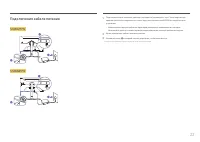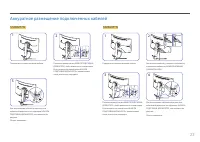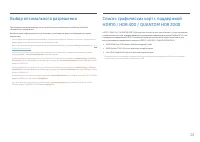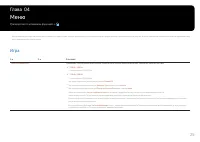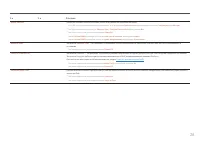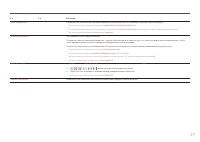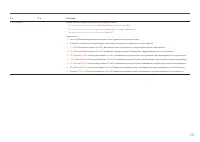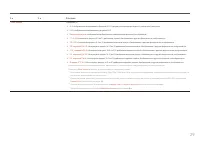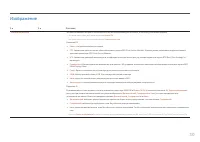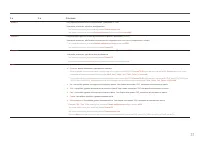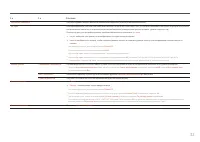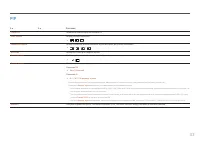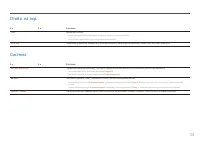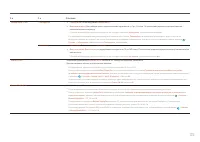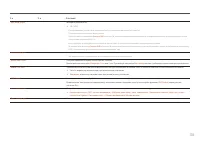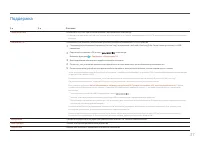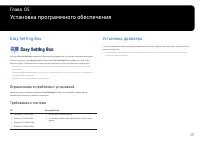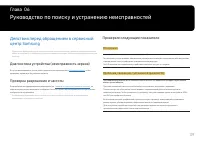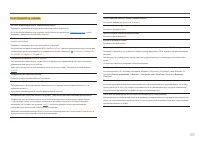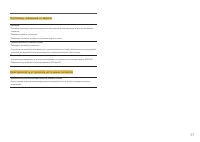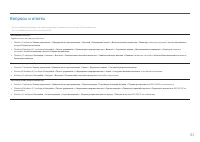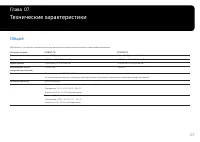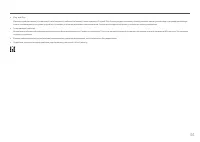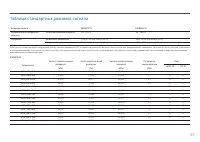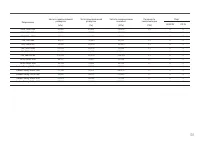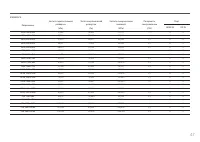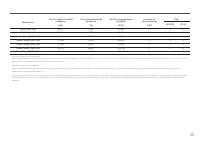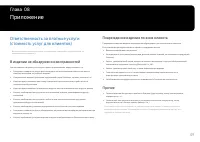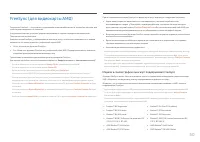Мониторы LS32BG852NIXCI - инструкция пользователя по применению, эксплуатации и установке на русском языке. Мы надеемся, она поможет вам решить возникшие у вас вопросы при эксплуатации техники.
Если остались вопросы, задайте их в комментариях после инструкции.
"Загружаем инструкцию", означает, что нужно подождать пока файл загрузится и можно будет его читать онлайн. Некоторые инструкции очень большие и время их появления зависит от вашей скорости интернета.
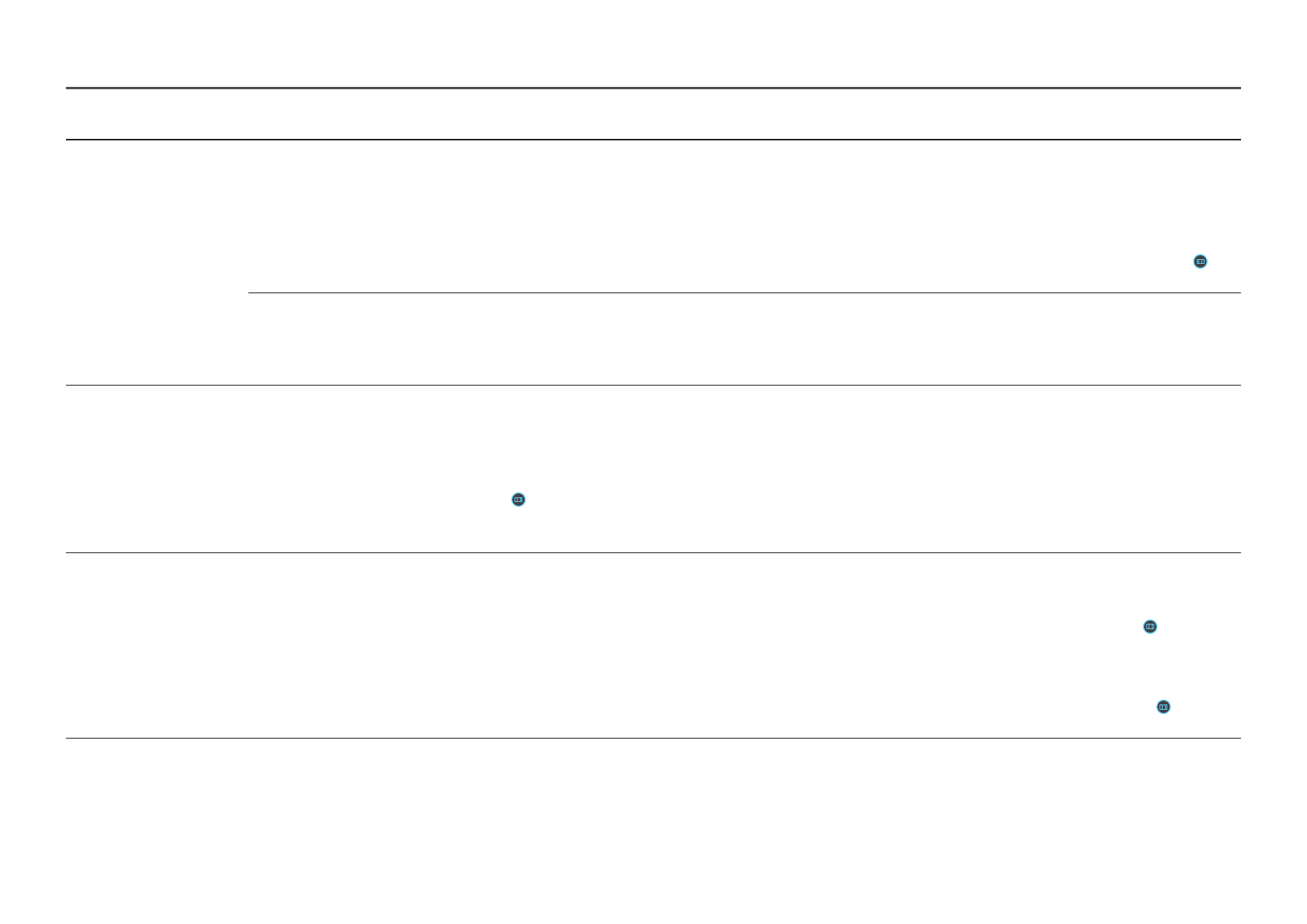
35
2-е
3-е
Описание
Таймер выкл. Плюс
Таймер выкл.
•
Таймер выкл.
: Включите режим
Таймер выкл.
.
•
Выключить через
: Для таймера можно задать значение в диапазоне от 1 до 23 часов. По прошествии заданного времени изделие
автоматически выключается.
― Данный параметр будет доступен только в случае, если для параметра
Таймер выкл.
установлено значение
Вкл
.
― В устройствах, предназначенных для реализации в определенных странах,
Таймер выкл.
автоматически активируется через 4 часа после
включения питания. Это связано с местными требованиями в отношении энергопитания. Если вы не хотите активировать таймер, откройте →
Система
→
Таймер выкл. Плюс
и отключите
Таймер выкл.
, выбрав
Выкл
.
Эко-таймер
•
Эко-таймер
: Включите режим
Эко-таймер
.
•
Выкл. эко после
:
Выкл. эко после
поддерживает интервалы от 10 до 180 минут. По истечении заданного времени монитор автоматически
выключается.
― Данный параметр будет доступен только в случае, если для параметра
Эко-таймер
установлено значение
Вкл
.
Режим ПК/AV
Установите для параметра
Режим ПК/AV
значение
AV
. Размер изображения увеличится.
Данный параметр полезен при просмотре фильмов.
― Поддерживается только на устройствах с форматным соотношением 16:9 или 16:10.
― Если устройство находится в режиме
HDMI
,
DisplayPort
, а на экране отображается сообщение
Проверьте подключение кабеля и настройки
устройства, используемого в качестве источника.
, нажмите пятипозиционную кнопку для отображения экрана руководства по клавишам функций
и выберите →
Система
→
Режим ПК/AV
→
HDMI
,
DisplayPort
→
ПК
или
AV
.
― Если в качестве источника входного сигнала используется аудио-видеоустройство, на экране может появляться некорректное изображение или
может отсутствовать звук. Установите для параметра
Режим ПК/AV
значение
AV
.
Версия DisplayPort
Выберите версию Displayport.
― Из-за неправильных настроек экран может остаться пустым. В этом случае проверьте технические характеристики устройств.
― Если на устройстве (в режиме
DisplayPort
) отображается сообщение
Проверьте подключение кабеля и настройки устройства, используемого в
качестве источника.
, нажмите пятипозиционную кнопку для отображения экрана руководства по клавишам функций и выберите →
Система
→
Версия DisplayPort
→
1.1
,
1.2
или
1.4
.
― При установке для параметра
Версия DisplayPort
значения
1.1
, для ограничения диапазона частот протокола DisplayPort 1.1 фактическая
максимальная выходная частота обновления видеокарт не может достигать уровня 120 Гц/240 Гц.
― Если после перехода ПК в режим BIOS экран BIOS не появляется, перейдите по следующему пути, а затем выберите нужный режим. →
Система
→
Версия DisplayPort
→
1.1
,
1.2
или
1.4
.
Содержание
- 2 Содержание
- 3 Руководство по поиску и
- 4 Меры безопасности; Электрическая часть и безопасность; Предупреждение; Осторожно; Перед использованием изделия
- 5 Установка
- 6 Эксплуатация
- 8 Чистка; Правильная осанка при использовании
- 9 Подготовка; Подсоединение подставки
- 11 Меры предосторожности при перемещении устройства
- 12 Проверка пространства вокруг изделия; Регулировка угла наклона и высоты устройства
- 14 Поворот устройства
- 15 Замок для защиты от краж; Чтобы установить блокировку с помощью замка для защиты от
- 16 Установка НАСТЕННОГО КРОНШТЕЙНА
- 17 Панель управления
- 18 Подключение и использование устройства-источника сигналов; Прочтите информацию ниже перед
- 19 Порты
- 20 Подключение и использование компьютера; Подключение с использованием кабеля HDMI; Подключение с помощью кабеля DP
- 21 Подключение монитора к компьютеру в качестве
- 22 Подключение кабеля питания
- 23 Аккуратное размещение подключенных кабелей
- 24 Выбор оптимального разрешения; Список графических карт с поддержкой
- 25 Меню; Руководство по клавишам функций →; Игра
- 30 Изображение
- 34 Система
- 37 Поддержка
- 38 Установка программного обеспечения; Ограничения и проблемы с установкой; Требования к системе; Установка драйвера
- 39 Руководство по поиску и устранению неисправностей; Действия перед обращением в сервисный; Диагностика устройства (неисправность экрана); Проверка разрешения и частоты; Проверьте следующие показатели
- 40 Неисправность экрана
- 41 Проблема, связанная со звуком; Неисправность устройства-источника сигналов
- 42 Вопросы и ответы
- 43 Технические характеристики; Общие
- 49 Приложение; Ответственность за платные услуги; В изделии не обнаружено неисправностей
- 50 Модели в списке Графических карт поддерживают
Характеристики
Остались вопросы?Не нашли свой ответ в руководстве или возникли другие проблемы? Задайте свой вопрос в форме ниже с подробным описанием вашей ситуации, чтобы другие люди и специалисты смогли дать на него ответ. Если вы знаете как решить проблему другого человека, пожалуйста, подскажите ему :)